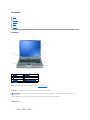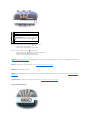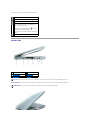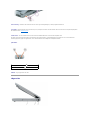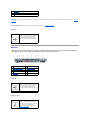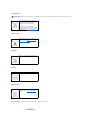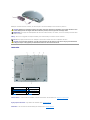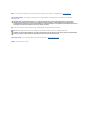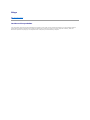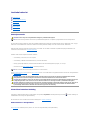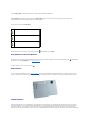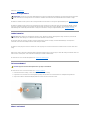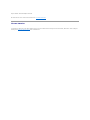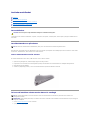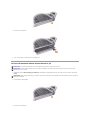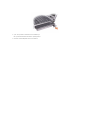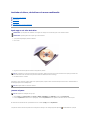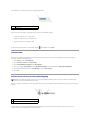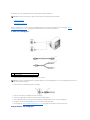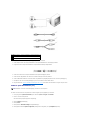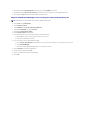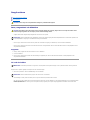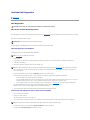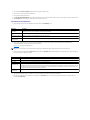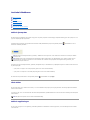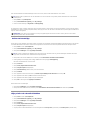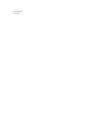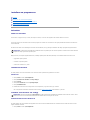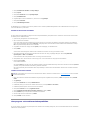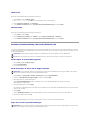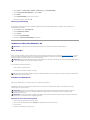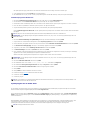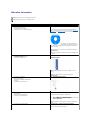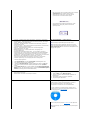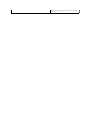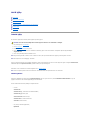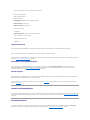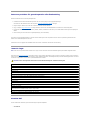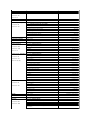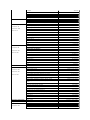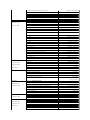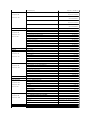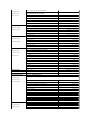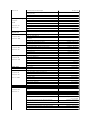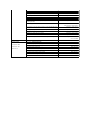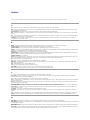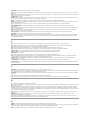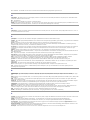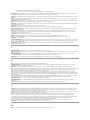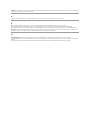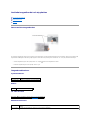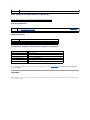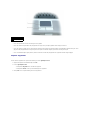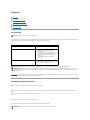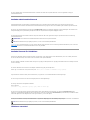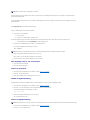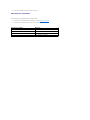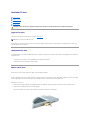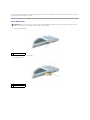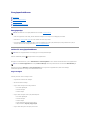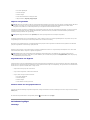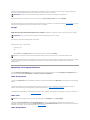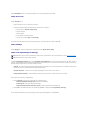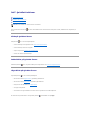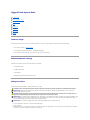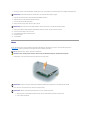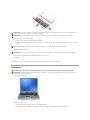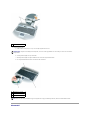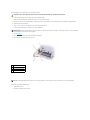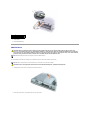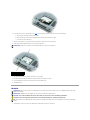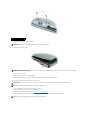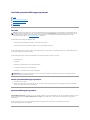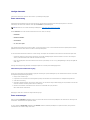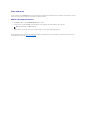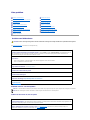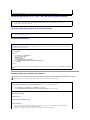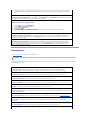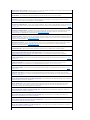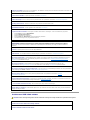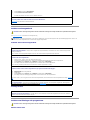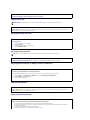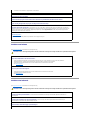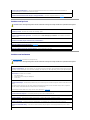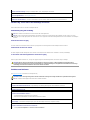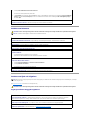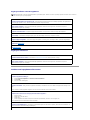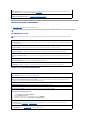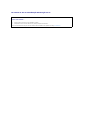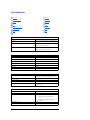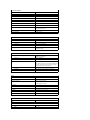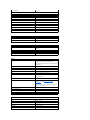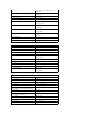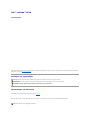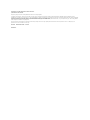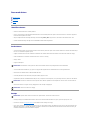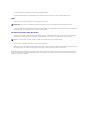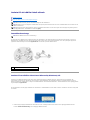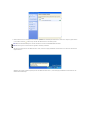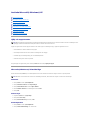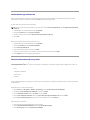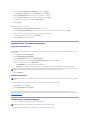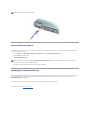Om datorn
Framsida
Vänstersida
Högersida
Baksida
Undersida
Framsida
bildskärm– Merinformationombildskärmenfinnsiavsnittet”Användabildskärmen”.
strömbrytare– Tryckpåströmbrytarenomduvillstartadatornellerlämnaettströmsparläge.
Omdatornhängersigtryckerdupåochhållernedströmbrytarentillsdatornstängsav.Detkantanågrasekunder.
Tillståndsindikatorer
1
bildskärm
6
bildskärmslås
2
strömbrytare
7
högtalare
3
tillståndsindikatorer
8
knapparpåstyrplattan
4
tangentbord
9
tangentbordets indikatorer
5
styrplatta
ANMÄRKNING:UndvikattförloradatagenomattstängaavdatornmedavstängningsfunktioneniMicrosoft®Windows®iställetföratttryckapå
strömbrytaren.

Närdatornäranslutentilletteluttagharlampan följandefunktion:
l Fastgröntsken:batterietladdas.
l Blinkandegröntsken:batterietärnästanfulladdat.
Närdatorndrivsmedbatteriharlampan följandefunktion:
l Släckt:batterietärtillräckligtladdat(ellerocksåärdatornavstängd).
l Blinkandeorangesken:Batteriladdningenärlåg.
l Fastorangesken:batteriladdningenärmycketlåg.
tangentbord – TangentbordetharennumeriskknappsatsochentangentmärktmedWindows-
logotypen.Informationomdesnabbtangentersomstödsfinns
i ”Användatangentbordetochstyrplattan”.
styrplatta – Fungerar som en mus. Mer information finns i ”Användatangentbordetochstyrplattan”.
bildskärmslås– Hållerbildskärmenstängd.
högtalare– Tryckpåsnabbtangenternaförvolymjusteringomduvilljusteradeinbyggdahögtalarnasvolym.Merinformationfinnsi”Användatangentbordet
och styrplattan”.
styrplattans knappar – Fungerar som en mus. Mer information finns i ”Användatangentbordetochstyrplattan”.
tangentbordetstillståndindikatorer
Tändsnärdustartardatornochblinkarnärdatornäri
vänteläge.
Tändsnärdatornläserellerskriverinformation.
ANMÄRKNING:Undvikattförloradatagenomatt
aldrigstängaavdatornnärlampan blinkar.
Tändsellerblinkarförattvisabatterietstillstånd.

Degrönalampornaovanförtangentbordetindikerarföljande:
Vänstersida
säkerhetskabeluttag– Härkanduanslutaettstöldskyddtilldatorn.Merinformationfinnsiinstruktionernasommedföljerstöldskyddet.
Tändsnärdetnumeriskatangentbordetaktiveras.
Tändsomtrådlösaenheteräraktiverade.
Tändsnärversallåsetaktiveras.
TändsnärBluetooth®-teknik aktiveras. Aktivera eller
stängavBluetooth ellernågonannantrådlösenhet
genomatttryckapå<Fn><F2>.
OBS! Bluetooth äretttillval,såikonen visas bara
om Bluetooth harinstalleratspådatorn.
Mer information finns i dokumentationen om Bluetooth-
tekniken.
TändsnärScrollLock-funktionen aktiveras.
1
platsförkabellås
4
infrarödsensor
2
IEEE 1394-uttag
5
ljudkontakter (2)
3
pc-kortplats
6
hårddisk
OBS! Fläktengårigångnärdatornblirförvarm.Fläktljudetärheltnormaltochinnebärinteattdetärfelpåfläktenellerdatorn.
ANMÄRKNING:Innanduköperettstöldskyddbördukontrolleraattdetpassarisäkerhetskabeluttaget.

IEEE 1394-uttag – Användsförattanslutaenhetersomkräverhögöverföringshastighet,tillexempeldigitalavideokameror.
Pc-kortplats – Påpc-kortplatsen kan du installera ett pc-kort,exempelvisettmodemellernätverkskort.Datornlevererasmedetttomtplastkortpåplatsen.
Mer information finns i ”Användapc-kort”.
infrarödsensor– ViadeninfrarödasensornkanduöverförafilertrådlöstfråndatorntillenannanIR-kompatibel enhet.
NärdatornlevererasärIR-portenavstängd.Dukanaktiveradeninfrarödasensornisysteminställningarna.Informationomhurduöverfördatafinnsi
Windows hjälpsystem,Hjälp- ochsupportcenter,samtidokumentationensommedföljdedenIR-kompatibla enheten.
ljudkontakter
hårddisk– Lagrar programvara och data.
Högersida
Ansluthögtalareellerhörlurartill -uttaget.
Anslut en mikrofon till uttaget .

modulfack – Dukaninstalleraytterligareenheterimodulfacket,tillexempelenoptiskenhetellerenDellTravelLite™-modul. Mer information finns i ”Använda
modulfacket”.
frigöringsspakförenhet– Frigörenhetenimodulfacket.Instruktionerfinnsi”Användamodulfacket”.
USB-portar
Baksida
USB-portar
modemport (RJ-11)
1
modulfack
2
frigöringsspakförenhet
3
USB-portar (2)
USB-portarnaanvändsförattanslutaUSB-
enheter, som en mus, ett tangentbord eller
enskrivare.Dukanocksåanslutaden
externa diskettenheten direkt till USB-
portenmedhjälpavdiskettenhetskabeln.
VARNING! Förinteinföremåliluftventilerna,ochsetillattdeinteblockerasellerblirdammiga.Låtintedatornvaraigångdärluftcirkulationen
ärdålig,tillexempelienstängdportfölj.Omluftcirkulationenhindraskandatornskadasellerfattaeld.
1
USB-portar (2)
6
serieport
2
modemkontakt (RJ-11)
7
bildskärmskontakt
3
nätverksport(RJ-45)
8
uttagförnätadapter
4
S-Videokontakt
9
luftintag
5
parallellport
USB-portarnaanvändsförattanslutaUSB-
enheter, som en mus, ett tangentbord eller
enskrivare.Dukanocksåanslutaden
externa diskettenheten direkt till USB-
portenmedhjälpavdiskettenhetskabeln.
Omduharbeställtettinterntmodem
ansluter du modemporten till telelinjen.
Informationomhurduanvändermodemet
finns i online-dokumentationenför
modemet i datorn. Mer information finns i
”Sökaefterinformation”.

nätverksport(RJ-45)
S-Video TV-utgång
parallellport
seriell port
bildskärmskontakt
uttagförnätadapter– Dettauttaganvändsförattanslutaennätadaptertilldatorn.
ANMÄRKNING:Nätverksportenärnågotstörreänmodemporten.Kopplainteentelefonsladdtillnätverksporten.Detkanskadadatorn.
Härkanduanslutadatorntillettnätverk.
Detvålampornabredvidkontaktenvisar
tillståndetförsåvälanslutningensom
dataöverföringeninätverkskabeln.
Informationomhurduanvänder
nätverkskortetfinnsianvändarhandboken
förenheten,somföljdemeddatorn.Mer
information finns i ”Sökaefterinformation”.
Härkanduanslutaentevetilldatorn.Mer
information finns i Ansluta datorn till en
teveellerljudanläggning.
Härkanduanslutaenparallellenhet,som
en skrivare.
Härkanduanslutaseriellaenhetersomen
musellerenannanhandhållenenhet.
Häransluterduenexternbildskärm.Mer
information finns i ”Användabildskärmen”.

Nätadapternomvandlarväxelströmtilllikström,somdatornkörspå.Dukananslutanätadapternoavsettomdatornärpåellerav.
luftintag – Datornhareninbyggdfläktsomskaparettluftflödegenomventilationsuttagen.Dethindrarattdatornöverhettas.
Undersida
minnesmodullucka – Luckatilldetfacksominnehållerenellerfleraminnesmoduler.Merinformationfinnsi”Läggatillochbytautdelar”.
frigöringsspakförbatterifacket– Frigörbatteriet.Merinformationfinnsi”Användabatteriet”.
batterimätare– Visar information om batteriets laddning. Mer information finns i ”Användabatteriet”.
VARNING! Nätadapternärkompatibelmedeluttagihelavärlden.Däremotkanelkontakterochkontaktdosorvarieramellanolikaländer.Omdu
använderfelaktigasladdarellerkopplarsladdarellerkontaktdosorpåfelsätt,kanbranduppståellerutrustningenskadas.
ANMÄRKNING:Närdukopplarbortnätadapterkabelnfråndatornbörduhållaikontakten,inteisladden,ochdrautdenförsiktigtmenbestämtsåatt
sladden inte skadas.
OBS! Fläktengårigångnärdatornblirförvarm.Fläktljudetärheltnormaltochinnebärinteattdetärfelpåfläktenellerdatorn.
VARNING! Förinteinföremåliluftventilerna,ochsetillattdeinteblockerasellerblirdammiga.Låtintedatornvaraigångdärluftcirkulationen
ärdålig,tillexempelienstängdportfölj.Omluftcirkulationenhindraskandatornskadasellerfattaeld.
1
minnesmodullucka
5
uttagfördockningsenhet
2
frigöringsspakförbatterifacket
6
fläkt
3
batterimätare
7
luckaförMiniPCI-kort
4
batteri
8
hårddisk

batteri – Omettbatteriharinstalleratskanduanvändadatornutanattanslutadentilleluttaget.Merinformationfinnsi”Användabatteriet”.
uttagfördockningsstation– Gördetmöjligtattanslutadatorntillendockningsstation.Merinformationfinnsidokumentationensommedföljde
dockningsstationen.
fläkt– Datornharenfläktsomskaparettluftflödegenomventilationsintagen.Detförhindrarattdatornöverhettas.
luckaförMiniPCI-kort – Lucka som skyddar Mini PCI-kortet. Mer information finns i ”Läggatillochbytautdelar”.
hårddisk– Lagrar programvara och data.
VARNING! DatornutnyttjarteknikenUndock&Go™,somgördetmöjligtattfrigöradenfråndockningsenhetenutanattdenövergårtill
vänteläge.Eftersomdatorninteautomatisktövergåriväntelägenärdenfrigörs,måstedusetillattinställningarnaiEnergialternativpå
Kontrollpaneleninteförhindrardatornattövergåtillvänteläge.OmduändrarinställningarnaiEnergialternativochförhindrardatornattövergå
tillvänteläge,ökarriskenförattbatteriettarslutfortochattdatornöverhettas.
OBS! Fläktengårigångnärdatornblirförvarm.Fläktljudetärheltnormaltochinnebärinteattdetärfelpåfläktenellerdatorn.
VARNING! Förinteinföremåliluftventilerna,ochsetillattdeinteblockerasellerblirdammiga.Låtintedatornvaraigångdärluftcirkulationen
ärdålig,tillexempelienstängdportfölj.Omluftcirkulationenhindraskandatornskadasellerfattaeld.

Bilaga
Om Macrovision-produkter
Om Macrovision-produkter
IdenhärproduktenfinnsteknikförupphovsrättsskyddsomskyddasavpatentiUSAochandraimmateriellarättigheter.Denupphovsrättsligtskyddade
teknikenfårbaraanvändasmedMacrovisionCorporationsgodkännandeochendastförhemmabrukochannanbegränsadanvändning,såvidainte
MacrovisionCorporationuttryckligengersittmedgivandetilldet.Dekompileringochdisassembleringärförbjudet.

Användabatteriet
Batteriprestanda
Kontrollera batteriets laddning
Ladda batteriet
Ta bort ett batteri
Sättaiettbatteri
Förvarabatterier
Batteriprestanda
FörattdindatorskafungerasåbrasommöjligtochförattBIOS-inställningarnaskasparasbörhuvudbatterietalltidsittaidinbärbaraDell™-dator. Utnyttja
batterietomduvillanvändadatornnärdeninteäranslutentilletteluttag.Ettbatterimedföljerochärvidleveransmonteratibatterifacket.
Batterietsdrifttidvarierarberoendepåhurdatornanvänds.Dukansättaiettextrabatteriimodulfacketochpåsåsättbetydligtökabatteritiden.Mer
information om extra batterier finns i ”Användamodulfacket”.
Drifttidenminskaravsevärtiföljandeochliknandesituationer:
l Vidanvändningavdvd-, dvd+/-R- och cd-rw-spelare
l Vidanvändningavtrådlösakommunikationsenheter,pc-kort eller USB-enheter
l Medhögljusstyrkapåbildskärmen,tredimensionellaskärmsläckareochandraberäkningsintensivaprogram,t.ex.3D-spel
l Omdatornkörsmedhögstamöjligahastighet (maximum performance)
Du kan kontrollera batteriets laddning innan du sätteribatterietidatorn.Dukanocksåställainenergisparfunktionernasåattdufårettvarningsmeddelande
närbatterinivånärlåg.
Kontrollera batteriets laddning
InformationombatterietsladdningfårduavbatterimätareniDellQuickSet,energimätaren i Microsoft® Windows® och ikonen , batteriets laddnings- och
tillståndsmätaresamtvarningenomlågbatteriladdning.
Mer information om hur du kontrollerar extra batteriers laddning finns i ”Användamodulfacket”.
BatterimätareniDellQuickSet
Om Dell QuickSetärinstallerattryckerdupå<Fn><F3>omduvillvisaQuickSetBatteryMeter(batterimätare).
VARNING! Innandubörjarbörduföljasäkerhetsanvisningarnaiproduktinformationsguiden.
OBS! Information om Dell-garantinfördindatorfinnsiproduktinformationsguidenelleriettseparattrycktgarantidokumentsommedföljdedatorn.
OBS! Duböranslutadatorntilletteluttagnärdubrännerencd- eller dvd-skiva.
VARNING! Omduanvänderettinkompatibeltbatterikanriskenförbrandellerexplosionöka.BytbaratillettkompatibeltbatterifrånDell.
Litiumjonbatteriet har utformats att fungera med din Dell-dator.Användinteettbatterisomäravsettförandradatorer.
VARNING! Slängintebatterierisoporna.Närdetintelängregårattladdabatterietbördukasseradetpålämpligtsätt.Kontaktakommuneneller
enmiljövårdsorganisationomduvillvetameromhurdubörkasserabatteriet.Se”Kassering av batterier” i produktinformationsguiden.
VARNING! Felaktigtbrukavbatterierkanökariskenförbrandochkemiskabrännskador.Stickintehålpåbatteriet,bränndetinte,försökinteta
isärdetochexponeradetinteförtemperatureröver65°C.Förvarabatterietoåtkomligtförbarn.Hanteraskadadeellerläckandebatterier
mycketförsiktigt.Skadadebatterierkanläckaellerorsakaskadorpåpersonerellerutrustning.

IfönstretBattery Metervisasdatorbatterietsstatus,laddningsnivåochåterståendeladdningstid.
Fliken Dock Battery(dockatbatteri)visasocksåifönstretBattery Meternärdatornäranslutentillendockningsstation(dockad).Påflikenvisas
laddningsnivånochdetaktuellatillståndetförbatterietidockningsstationen.
FöljandeikonervisasifönstretBattery Meter:
MerinformationomQuickSetfårduomduhögerklickarpåikonen iaktivitetsfältetochväljerHjälp.
EnergimätareniMicrosoftWindows
EnergimätareniWindowsindikerarbatterietsåterståendeladdning.DukankontrolleraEnergimätarengenomattdubbelklickapåikonen iaktivitetsfältet.
Mer information om fliken Energimätare finns i ”Energisparfunktioner”.
Omdatornäranslutentilletteluttagvisasikonen .
Batterimätare
Omduvilltändabatterinivålampornainnandusätteriettbatteritryckerdupåstatusknappenpåbatteriladdningsmätaren.Varjelampamotsvararcirka20
procentavfullladdning.Ombatterietexempelvisharkvar80procentavladdningentändsfyraavlamporna.Omingenlampatändsärbatterieturladdat.
Tillståndsmätare
Batterietsdrifttidpåverkasavhurmångagångerdetharladdats.Efterhundratalsladdnings- ochurladdningscyklerkanbatterietförloraendelladdnings-
ellerleveranskapacitet.Omduvillkontrollerabatterietstillståndhållerdunedstatusknappenpåbatterietsladdningsmätareiminst3sekunder.Omingen
lampatändsärbatterietigodkonditionochminst80procentavdenursprungligaladdningskapacitetenåterstår.Varjelamparepresenterarytterligare
försämring.Omfemlamportändsåterstårmindreän60procentavladdningskapacitetenochdubörövervägaattbytabatteriet.Merinformationombatteriets
Datorn eller dockningsstationen drivs med batteri.
Datornäranslutentilletteluttagochbatterietladdas.
Datornäranslutentilletteluttagochbatterietärfulladdat.

drifttid finns i ”Specifikationer”.
Batterivarningsindikator
Närbatterietärurladdattillcirka90procentvisasettvarningsmeddelande.Merinformationomvarningaromlågbatteriladdningfinnsi”Energisparfunktioner”.
Närbatterietärurladdattillcirka90procentavgesenbatterivarning.Datorngerifrånsigenljudsignalsomangerattminimalbatteritidåterstår.Underden
tidenavgesregelbundnaljudsignaler.Omduanvändertvåbatterierinnebärvarningenattcirka10procentåterståravdensammanlagdaladdningen.Om
batteriladdningennårenkritisktlågnivåförsättsdatorniviloläge.Merinformationomvarningaromlågbatteriladdningfinnsi”Energisparfunktioner”.
Ladda batteriet
Närduansluterdatorntilletteluttag,ellersätteriettbatterimedandatornäranslutentilluttaget,kontrollerasbatteriladdningenochtemperaturen
automatiskt.Eventuelltladdarnätadapternbatterietsåattladdningenbibehålls.
Ombatterietärvarmtpågrundavattdetharanväntselleravattomgivningenärvarmkandethändaattdetinteladdastrotsattduansluterdatorntillett
eluttag.
Batterietärförvarmtförattladdasombatterietsindikator
blinkaromväxlandegröntochorange.Kopplaurdatornfråneluttagetochlåtsedandatornoch
batterietsvalnairumstemperatur.Anslutsedandatorntilleluttagetochfortsättattladdabatteriet.
Merinformationomhurdukanlösabatteriproblemfinnsi”Problemmedelförsörjningen”.
Ta bort ett batteri
Mer information om hur du tar bort extra batterier finns i ”Användamodulfacket”.
1. Kontrolleraattdatornäravstängd,ivänte- ellervilolägeelleranslutentilletteluttag.
2. Frigördatornomdenäranslutentillendockningsstation(dockad).Merinformationfinnsidokumentationensommedföljdedockningsstationen.
3. Skjutundanochhållkvarbatterifacketslåsspakpådatornsundersida.Tasedanutbatterieturfacket.
Sättaiettbatteri
ANMÄRKNING:Omdufårenvarningomlågbatteriladdningbördusparadetduhållerpåmedomedelbartförattundvikaattförloraellerförstöradata.
Anslutsedandatorntilletteluttagellersättiettextrabatteriimodulfacket.Ombatterietblirhelturladdatförsättsdatornautomatisktiviloläge.
OBS! Nätadapternladdaretthelturladdatbatteripåcirkaentimme,dådatornäravstängd.Laddningstidenärlängreomdatornärpå.Dukanlåta
batterietsittaidatornsålängeduvill.Batterietsinternakretsarförhindrarattdetöverladdas.
VARNING! Kopplabortmodemetfråntelejacketinnandugörnågotavnedanstående.

Skjutinbatterietifackettillslåsspärrenklickartill.
Mer information om hur du monterar extra batterier finns i ”Användamodulfacket”.
Förvarabatterier
Tautbatterieturdatornomduinteskaanvändadenunderentid.Omettbatteriförvarasenlängretidutanattanvändas,laddasdetur.Efterenlångtids
förvaringbörduladdauppbatterietpånyttinnanduanvänderdet.

Användamodulfacket
Modulfacket
Omsäkerhetsskruvenpåenheten
Tabortochinstalleraenhetermedandatornäravstängd
Tabortochinstalleraenheternärdatornärpå
Om modulfacket
I modulfacket kan du installera en diskettenhet, cd-spelare, cd-rw-spelare, dvd-spelare, cd-rw/dvd-spelare, dvd+rw-spelare,ytterligareenhårddiskellerett
extra batteri.
Omsäkerhetsskruvenpåenheten
Dell™-datornkanvarautrustadmedenensäkerhetsskruv.Denärinteiskruvadicd/dvd-spelarenutanmedföljerseparat.Omdumonterarenmodulifacket
kanduskruvaisäkerhetsskruven,såattmoduleninteärsålättatttabort.
Tabortsäkerhetsskruvenfrånenheten
Omenhetenssäkerhetsskruvsitteridatorn,måsteduskruvaurdenförattfåurmodulen:
1. Sparaochstängallaöppnafiler,avslutaallaöppnaprogramochstängavdatorn.
2. Frigördatornomdenäranslutentillendockningsstation(dockad).Merinformationfinnsidokumentationensommedföljdedockningsenheten.
3. Stängskärmenochvändpådatorn.
4. Användenkryssspårmejsel(storlek1)ochskruvalosssäkerhetsskruvenpåenhetenfråndatornsundersida.
Tabortochinstalleraenhetermedandatornäravstängd
1. Ta bort enhetenssäkerhetsskruvomdenäriskruvad.
2. Tryckpåenhetensfrigöringsspak.
VARNING! InnandubörjarbörduföljasäkerhetsanvisningarnaiProduktinformationsguiden.
OBS! Dubehöverinteanvändaenhetenssäkerhetsskruv(tillval)omduintevillförhindraattmodulenskagålättattlossa.
OBS! Omenhetenssäkerhetsskruvinteäriskruvadkandutabortochinstalleraenhetermedandatornärpåochnärdenäranslutentillen
dockningsstation (dockad).
ANMÄRKNING:Förvaraenheterpåettsäkert,torrtställenärdeintesitteridatornsåattdeinteskadas.Undvikattutsättademförtryckochlägginte
tungasakerovanpådem.

3. Ta ut enheten ur modulfacket.
4. Tryckidennyaenhetenifackettillsduhörettklickandeljud.
Tabortochinstalleraenhetermedandatornärpå
1. DubbelklickapåikonenSäkerborttagningavmaskinvaraiAktivitetsfältetiMicrosoft®Windows®XP,väljenhetensomduvillmatautochklickapå
Avbryt.
2. Tryckpåenhetensfrigöringsspak.
3. Ta ut enheten ur modulfacket.
ANMÄRKNING:Omenhetenssäkerhetsskruväriskruvadmåstedustängaavdatorninnanduskruvarurden.
ANMÄRKNING:Ombatteriethållerpåatttaslutochduharfåttettmeddelandeomattsåärfallet,skadustängaavdatornelleranslutadentill
elnätetinnandutarurenheten.
ANMÄRKNING:Förvaraenheterpåettsäkert,torrtställenärdeintesitteridatornsåattdeinteskadas.Undvikattutsättademförtryckochlägginte
tungasakerovanpådem.

4. Tryckidennyaenhetenifackettillsduhörettklickandeljud.
Den nya enheten identifieras automatiskt av operativsystemet.
5. Omdatornärlösenordsskyddadskriverdudittlösenord.

Användacd-skivor, dvd-skivor och annan multimedia
Spela upp en cd- eller dvd-skiva
Justera volymen
Justera bilden
Anslutadatorntillenteveellerljudanläggning
Spela upp en cd- eller dvd-skiva
1. Tryckpåutmatningsknappenpåenhetensframsida.
2. Dra ut facket.
3. Läggskivanmedetikettenuppåtmittifacketochknäppfastdenpåaxeln.
4. Förtillbakacd-facket in i enheten.
Information om hur du formaterar cd-skivorsåattdukansparadatapådem,skaparcd-skivor med musik eller kopierar cd-skivor finns i dokumentationen till
cd-bränningsprogrammetsommedföljdedatorn.
Justera volymen
1. KlickapåStart,pekapåAlla program (eller Program), Tillbehör, Underhållning (eller Multimedia)ochväljtillsistVolymkontroll.
2. IfönstretVolymkontroll klickar du och drar skjutreglaget i kolumnen Volymkontroll.Dradetuppåtellernedåtförattökaellerminskavolymen.
MerinformationomolikaalternativförvolymkontrollenfårduomduklickarpåHjälpifönstretVolymkontroll.
Ivolymfönstretvisasdenaktuellavolymnivånochhuruvidaljudetäravstängt.Dukanantingenhögerklickapåikonen iaktivitetsfältetellertryckapå
ANMÄRKNING:Tryckintepåcd- eller dvd-facketnärduöppnarellerstängerdet.Haluckanstängdnärduinteanvänderenheten.
ANMÄRKNING:Flyttaaldrigdatornnärduspelaruppcd- eller dvd-skivor.
OBS! Omduanvänderenmodulsomlevereradesmedenannandator,måstededrivrutinerochprogramsombehövsförattspelauppdvd-skivor eller
skrivadatainstalleras.Merinformationfinnspåcd-skivan Drivers and Utilities (drivrutiner och verktyg).
OBS! Iakttaupphovsrättennärdubrännercd-skivor.
OBS! Närhögtalarnaäravstängdahörsingetljud.

volymknapparnaomduvillaktiveraellerinaktiveravolymfönstretpåskärmen.
Höjellersänkvolymenmedhjälpavvolymknapparnaellergenomatttryckapåföljandetangenter:
l Tryckpå<Fn><PageUp>omduvillhöjavolymen.
l Tryckpå<Fn><Page Down> omduvillsänkavolymen.
l Tryckpå<Fn><End> omduvillstängaavljudet.
MerinformationomQuickSetfårduomduhögerklickarpåikonen iaktivitetsfältetochväljerHjälp.
Justera bilden
Såhärjusterardubildskärmsinställningarnaomettfelmeddelandevisasmedinformationomattdenaktuellaupplösningenochdetaktuellafärgdjupet
använderförmycketminnefördvd-uppspelning:
1. KlickapåStartochsedanpåKontrollpanelen.
2. KlickapåUtseende och teman under Väljenkategori.
3. KlickapåÄndrabildskärmensupplösning under Väljenaktivitet.
4. Klicka och dra reglaget SkärmupplösningifönstretEgenskaperförbildskärmochändrainställningentill1024gånger768bildpunkter.
5. KlickapådennedrullningsbaralistrutanunderFärgkvalitet och markera Mellan (16 bitar).
6. KlickapåOK.
Anslutadatorntillenteveellerljudanläggning
DatornharenutgåendeteveanslutningförS-video som, tillsammans med en normal S-videokabel(somfinnsattköpafrånDell),görattdukananslutadatorn
till en teve.
Teven har antingen en S- ellerenkompositvideoingång.BeroendepåvilkentypavkontakttevenharkandukopplaihopdatornochtevenmedenS-
videokabelellerenkompositvideokabel,somfinnsattköpaihandeln.
1
Volymikon
2
Volymfönstret
OBS! Video- ochljudkablarföranslutningavdatorntillenteveellerljudanläggningmedföljerejdatornochfinnsinteiallaländer.Omkablarnasäljsi
ditt land finns de i de flesta elektronikbutiker eller hos Dell.
1
S-videouttag
2
standardkontaktförS-videokabel

Närduanslutervideo- ochljudkablartilldatornbörduanvändanågonavföljandekombinationer:
l S-video och vanligt ljud
l Kompositvideo och vanligt ljud
Närduharkopplatihoptevenochdatornmedljud- ochbildkablarmåstedusetillattdatornkankontaktateven.Följanvisningarnai”Aktivera
bildskärmsinställningarnaförenteve” och kontrollera att datorn identifierar teven och att den fungerar korrekt.
S-video och vanligt ljud
1. Stängavdatornochtevenoch/ellerljudanläggningensomduvillansluta.
2. AnslutenaändenavS-videokabeln till datorns S-videoingång.
3. AnslutdenandraändenavS-videokabeln till tevens S-videoingång.
4. Anslutdenändepåljudkabelnsombaraharenkontakttillhörlursuttagetpådatorn.
5. AnslutdebådaRCA-kontakternaidenandraändenavljudkabelntillljudingångarnapåtevenellerenannanljudanläggning.
6. Sättpåtevenochdeneventuellaljudanläggningsomduharanslutitochstartasedandatorn.
7. Följinstruktionernai”Aktiverabildskärmsinställningarnaförenteve” såattdatornkanidentifieraochfungeraihopmedteven.
Kompositvideo och vanligt ljud
OBS! Bildernaibörjanavallaavsnittärtillhjälpnärduundersökervilkenanslutningsmetodduböranvända.
1
normal S-videokabel
2
normal ljudkabel
OBS! Du kan ansluta en S-videokabel direkt till S-videouttagetpådatorn(utanteve/digitalljudkabeln)omtevenellerljudanläggningenharstödförS-
video, men inte digitalt S/PDIF-ljud.

1. Stängavdatornochtevenoch/ellerljudanläggningensomduvillansluta.
2. Anslut adaptern mellan den vanliga videokabeln och kompositvideokabeln till S-videoutångenpådatorn.
3. Kopplaenaändenavkompositvideokabelntillkompositvideokontaktenpåadapterkabeln.
4. Anslutdenandraändenavkompositvideokabelntillkompositvideoingångenpåteven.
5. Anslutdenändepåljudkabelnsombaraharenkontakttilluttagetförhörlurarpådatorn.
6. AnslutdebådaRCA-kontakternaidenandraändenavljudkabelntillljudingångarnapåtevenellerenannanljudanläggning.
7. Sättpåtevenochdeneventuellaljudanläggningsomduharanslutitochstartasedandatorn.
8. Följinstruktionernai”Aktiverabildskärmsinställningarnaförenteve” såattdatornkanidentifieraochfungeraihopmedteven.
StällainCyberlink-hörlurar(CL)
Omdatornärutrustadmedendvd-spelare kan du aktivera digitalt ljud vid uppspelning av dvd-skivor.
1. Starta programmet Cyberlink PowerDVDgenomattklickapåStart® Program® PowerDVD.
2. Sättiendvd-skiva i dvd-spelaren.
Om dvd-skivanbörjarspelasuppklickardupåStopp.
3. KlickapåSettings(inställningar).
4. KlickapåDVD.
5. KlickapåikonenDVD Audio Settings (dvd-ljudinställningar).
6. KlickapåpilarnabredvidSpeaker Configuration(konfigurationavhögtalare)ochväljHeadphones(hörlurar).
1
adapter mellan en vanlig S-videokabel och kompositvideokabel
2
kompositvideokabel
3
normal ljudkabel
OBS! Funktionen CL-hörlurarärendasttillgängligomdatornharendvd-spelare.
Sidan laddas ...
Sidan laddas ...
Sidan laddas ...
Sidan laddas ...
Sidan laddas ...
Sidan laddas ...
Sidan laddas ...
Sidan laddas ...
Sidan laddas ...
Sidan laddas ...
Sidan laddas ...
Sidan laddas ...
Sidan laddas ...
Sidan laddas ...
Sidan laddas ...
Sidan laddas ...
Sidan laddas ...
Sidan laddas ...
Sidan laddas ...
Sidan laddas ...
Sidan laddas ...
Sidan laddas ...
Sidan laddas ...
Sidan laddas ...
Sidan laddas ...
Sidan laddas ...
Sidan laddas ...
Sidan laddas ...
Sidan laddas ...
Sidan laddas ...
Sidan laddas ...
Sidan laddas ...
Sidan laddas ...
Sidan laddas ...
Sidan laddas ...
Sidan laddas ...
Sidan laddas ...
Sidan laddas ...
Sidan laddas ...
Sidan laddas ...
Sidan laddas ...
Sidan laddas ...
Sidan laddas ...
Sidan laddas ...
Sidan laddas ...
Sidan laddas ...
Sidan laddas ...
Sidan laddas ...
Sidan laddas ...
Sidan laddas ...
Sidan laddas ...
Sidan laddas ...
Sidan laddas ...
Sidan laddas ...
Sidan laddas ...
Sidan laddas ...
Sidan laddas ...
Sidan laddas ...
Sidan laddas ...
Sidan laddas ...
Sidan laddas ...
Sidan laddas ...
Sidan laddas ...
Sidan laddas ...
Sidan laddas ...
Sidan laddas ...
Sidan laddas ...
Sidan laddas ...
Sidan laddas ...
Sidan laddas ...
Sidan laddas ...
Sidan laddas ...
Sidan laddas ...
Sidan laddas ...
Sidan laddas ...
Sidan laddas ...
Sidan laddas ...
Sidan laddas ...
Sidan laddas ...
Sidan laddas ...
Sidan laddas ...
Sidan laddas ...
Sidan laddas ...
Sidan laddas ...
Sidan laddas ...
Sidan laddas ...
-
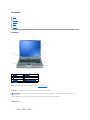 1
1
-
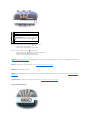 2
2
-
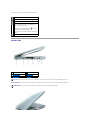 3
3
-
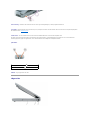 4
4
-
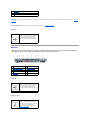 5
5
-
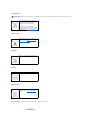 6
6
-
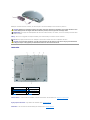 7
7
-
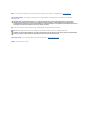 8
8
-
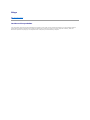 9
9
-
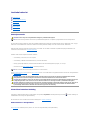 10
10
-
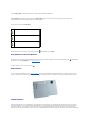 11
11
-
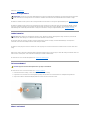 12
12
-
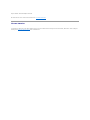 13
13
-
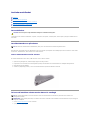 14
14
-
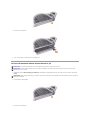 15
15
-
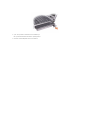 16
16
-
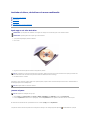 17
17
-
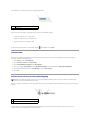 18
18
-
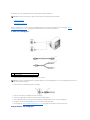 19
19
-
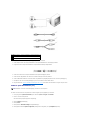 20
20
-
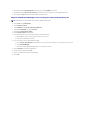 21
21
-
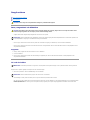 22
22
-
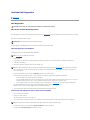 23
23
-
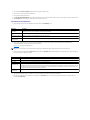 24
24
-
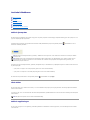 25
25
-
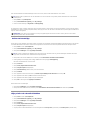 26
26
-
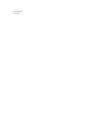 27
27
-
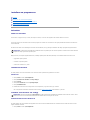 28
28
-
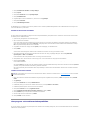 29
29
-
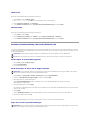 30
30
-
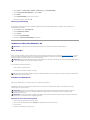 31
31
-
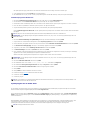 32
32
-
 33
33
-
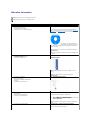 34
34
-
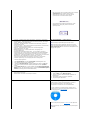 35
35
-
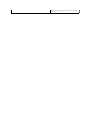 36
36
-
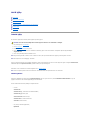 37
37
-
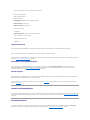 38
38
-
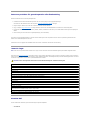 39
39
-
 40
40
-
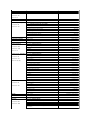 41
41
-
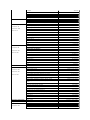 42
42
-
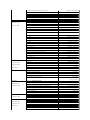 43
43
-
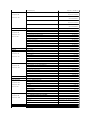 44
44
-
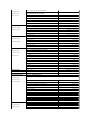 45
45
-
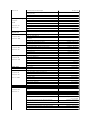 46
46
-
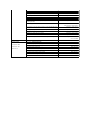 47
47
-
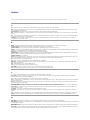 48
48
-
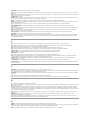 49
49
-
 50
50
-
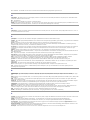 51
51
-
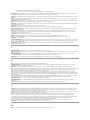 52
52
-
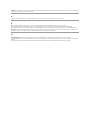 53
53
-
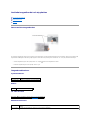 54
54
-
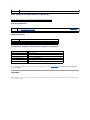 55
55
-
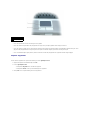 56
56
-
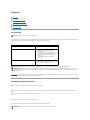 57
57
-
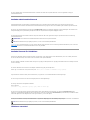 58
58
-
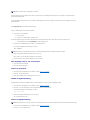 59
59
-
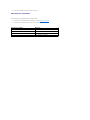 60
60
-
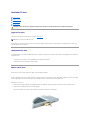 61
61
-
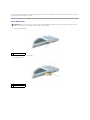 62
62
-
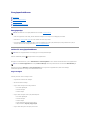 63
63
-
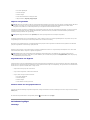 64
64
-
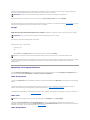 65
65
-
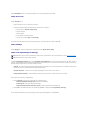 66
66
-
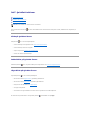 67
67
-
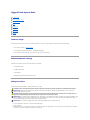 68
68
-
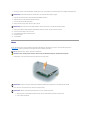 69
69
-
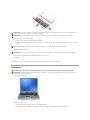 70
70
-
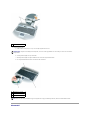 71
71
-
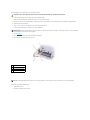 72
72
-
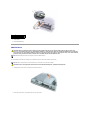 73
73
-
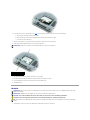 74
74
-
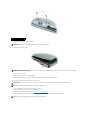 75
75
-
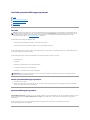 76
76
-
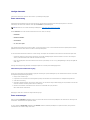 77
77
-
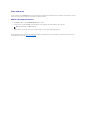 78
78
-
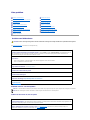 79
79
-
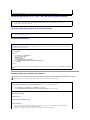 80
80
-
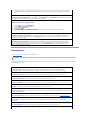 81
81
-
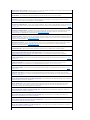 82
82
-
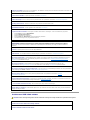 83
83
-
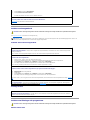 84
84
-
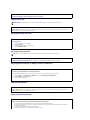 85
85
-
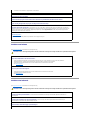 86
86
-
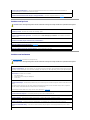 87
87
-
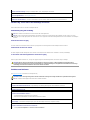 88
88
-
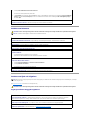 89
89
-
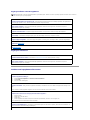 90
90
-
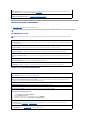 91
91
-
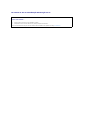 92
92
-
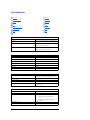 93
93
-
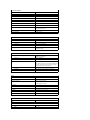 94
94
-
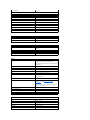 95
95
-
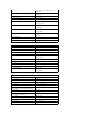 96
96
-
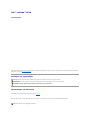 97
97
-
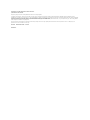 98
98
-
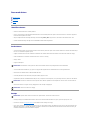 99
99
-
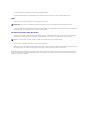 100
100
-
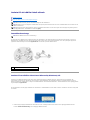 101
101
-
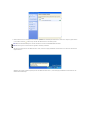 102
102
-
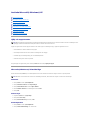 103
103
-
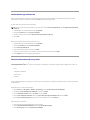 104
104
-
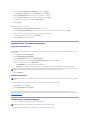 105
105
-
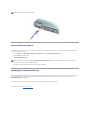 106
106
Relaterade papper
-
Dell Latitude D610 Användarguide
-
Dell Latitude X1 Användarguide
-
Dell Latitude D400 Användarguide
-
Dell Latitude D531 Användarguide
-
Dell Latitude D820 Användarguide
-
Dell Latitude D520 Användarguide
-
Dell Precision M4300 Användarguide
-
Dell Latitude D505 Bruksanvisning
-
Dell Latitude D830 Användarguide
-
Dell Latitude C800 Användarguide